
Novos widgets da Apple no iOS 10 iOS 10 está aqui! Por que você deve atualizar agora mesmo iOS 10 está aqui! Por que você deve atualizar agora mesmo A décima revisão da Apple do seu sistema operacional móvel está aqui. Isto é como atualizar agora gratuitamente. Read More pode não parecer grande coisa, mas os desenvolvedores já fizeram grande uso dessa nova função. Nem todo aplicativo tem um ótimo widget, mas há alguns itens obrigatórios que são apenas um golpe de distância.
Você pode acessar os widgets passando na tela de bloqueio ou na tela inicial. Para editar os widgets que você tem em seu telefone, role até a parte inferior da tela do widget e toque em Editar .
O que torna os widgets do iOS 10 melhores?
Os widgets existem há algum tempo no iOS, mas eles estão restritos a apenas uma parte do seu telefone: o Centro de Notificação. E enquanto isso não é um lugar terrivelmente ruim para eles, também não é ótimo. Muitos usuários do iOS ignoram totalmente o Notification Center Assuma o controle das Notificações do iOS no seu iPhone ou iPad Assuma o controle das Notificações do iOS no seu iPhone ou iPad Seu iPhone pode notificá-lo sobre qualquer coisa, mas sem controle, esse recurso pode sair rapidamente de controle. Veja como tornar as notificações úteis novamente. Leia mais e a adição de widgets não foi suficiente para eles começarem a usá-lo (eu mesmo fui uma dessas pessoas).
Mas ao mover esses widgets para fora do Centro de Notificação e em sua própria tela - e tornando-os acessíveis a partir da tela de bloqueio - a Apple os tornou muito mais úteis. Eles são mais fáceis de acessar e mais aplicativos agora têm widgets disponíveis. Em suma, praticamente tudo sobre widgets é melhor.
Widgets padrão do iOS 10
Vários aplicativos iOS nativos possuem widgets no iOS 10 e alguns deles são bastante úteis. Por exemplo, o widget Observações permite abrir qualquer uma das últimas três notas salvas e permite criar uma nova nota de texto, uma nota de foto, uma lista de verificação ou uma nota desenhada à mão com um único toque. Pode ser muito útil se você usar muito o Notes (o que você deve usar com as notas da Apple para iOS e OS X? Você deve usar as notas da Apple para iOS e OS X? Pela primeira vez desde seu lançamento, o Apple Notes para Tanto o OS X quanto o iOS podem valer a pena considerar.
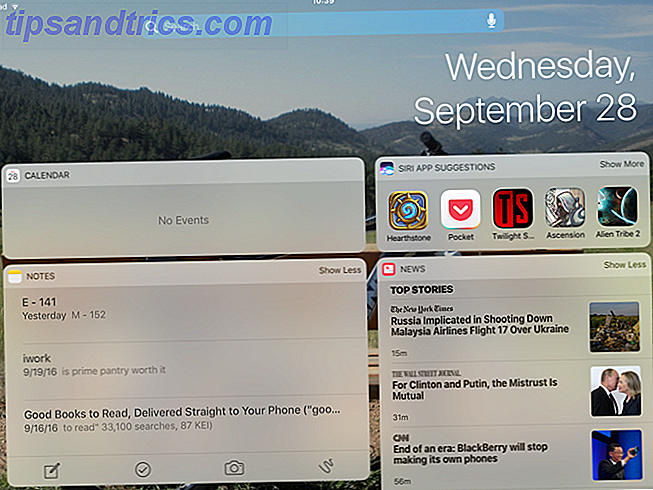
Os widgets de calendário e lembrete mostram o que você está prestes a apresentar, o que é realmente útil quando você quer ter uma ideia do que está por vir na sua lista sem abrir outro aplicativo. As notícias permitem que você tire algumas manchetes com apenas um toque na tela do widget, e o Mail dá uma ideia do que está na sua caixa de entrada. Todas as coisas que você esperaria.
Os widgets do Google Maps podem ser úteis, especialmente com os mapas agora muito mais úteis da Apple Use seu iPhone para localizar alimentos, transportes e serviços próximos Use o iPhone para encontrar alimentos, transportes e serviços próximos No iOS 9, a Apple fez algumas grandes melhorias o aplicativo do Google Maps - mas como eles se comparam aos grandes nomes no mapa e na cena de descoberta? Leia mais funções. Você pode adicionar Maps Destinations, Maps Nearby e Maps Transit, que ajudarão você a encontrar e chegar aonde você está indo mais rápido com apenas um toque e um toque. O widget Música também é útil para disparar músicas muito rapidamente.
Embora os widgets internos não sejam inovadores, eles podem economizar alguns segundos e alguns toques se você usar muito os aplicativos iOS nativos. Quando os widgets realmente são úteis, é quando você começa a adicionar opções de terceiros.

Para ver quais widgets você pode usar em seu telefone, basta tocar em Editar na parte inferior da tela do widget, e você terá a opção de adicionar, remover e reordenar seus widgets disponíveis (a tela de widget do iOS fornece duas colunas para escolha de).
Todo mundo vai ter diferentes opções com base nos aplicativos em seu telefone, mas aqui estão 10 widgets legais que você pode usar em tempo real para tornar seu telefone mais útil.
1. Nível Hoje
Há um monte de aplicativos de orçamento 5 aplicativos de orçamento que você deve usar se você realmente quer economizar dinheiro 5 aplicativos de orçamento que você deve usar se você realmente quer economizar dinheiro Aqui estão os aplicativos de orçamento mais eficazes disponíveis atualmente. Escolha o que você mais gosta. Leia Mais por aí, mas poucos são tão simples quanto o Nível: você diz quanto você pode gastar em um mês e lhe dirá quanto gastou até agora. Quando você atinge $ 0, você gastou seu limite para o mês.

O widget Nível Hoje mostra as informações de que você precisa: quanto você tem para gastar no mês e quanto pode gastar hoje, se fizer a média dos recursos disponíveis durante o restante dos dias do mês.
2. Trailers mais recentes da IMDb
Se você gosta de ver o que há de novo no mundo dos filmes, o aplicativo IMDB é obrigatório. Agora você pode ver os trailers mais recentes sem nem precisar abrir o aplicativo! O widget exibe quatro novos trailers para os próximos filmes.

Basta tocar em um dos trailers e o aplicativo IMDB abrirá e tocará o trailer. Perfeito para quando você quiser queimar um minuto ou dois no ônibus ou na fila da mercearia.
3. Pedômetro ++
Manter o controle do número de etapas que você realiza em um dia é um ótimo hábito para sua saúde; Se você estiver realizando menos de 10.000 etapas, poderá aumentar seu nível de atividade. Pedômetro ++ é um pedômetro gratuito que usa seu iPhone para rastrear seus passos.

O widget permite que você dê uma rápida olhada no seu progresso, e nem precisa desbloquear o telefone para fazer isso. Fácil!
4. Tempo de Trânsito do Google Maps
Quer ver quanto tempo levará para chegar em casa ou trabalhar em sua localização atual? Basta deslizar para o widget Tempo de Trânsito do Google Maps. Selecione a condução ou o transporte público para ver quanto tempo demorará até chegar neste momento.

É claro que você precisará salvá-los para que o Google Maps saiba onde eles estão: vá para Configurações> Seus lugares e adicione-os se você ainda não o fez.
5. Shazam
Usando o Shazam para identificar uma música que você não conhece Qual aplicativo de identificação musical é rei? Qual aplicativo de identificação musical é rei? Os aplicativos de identificação de músicas facilitam a descoberta de qual música está sendo reproduzida a qualquer momento, mas qual serviço é melhor? Colocamos o Shazam, o SoundHound e o MusicID frente-a-frente para descobrir. Leia mais é ótimo, mas abrir o aplicativo o mais rápido possível é crucial. Se você perder, Shazam não vai ajudar. E se você pudesse abri-lo diretamente da tela de bloqueio? Agora você pode!

Basta passar da tela de bloqueio para os widgets e apertar o botão Shazam - você obterá as informações da música sem precisar desbloquear o telefone.
6. Embarque
Este é um ótimo aplicativo para pessoas que usam muito o transporte público; pode ajudá-lo a encontrar um ônibus, trem ou outra forma de trânsito, de onde você estiver para onde você precisa ir. Você também pode marcar determinadas rotas e parar como favoritos, e esses favoritos aparecerão no widget Embarcar.

Não há necessidade de abrir um navegador ou até mesmo um aplicativo para ver quando o próximo ônibus ou trem está chegando - basta virar para o widget!
7. ESPN
Existem inúmeras maneiras de obter resultados esportivos, mas ter os resultados das suas equipes favoritas exibidas na tela de bloqueio facilita a localização das informações que você está procurando. Basta adicionar seus favoritos ao aplicativo da ESPN e eles aparecerão no widget.

Com um grande número de equipes e esportes para escolher, você poderá acompanhar toda a ação diretamente da tela de bloqueio.
8. Timeglass
Ter um temporizador à mão pode ser útil em muitas situações. Se você estiver usando o método pomodoro para fazer mais, ferver um ovo, tirar um cochilo ou fazer um treino de sete minutos, o Timeglass permite que você dispare um cronômetro com o dobro.

Depois de salvar seus timers favoritos, você pode ativá-los diretamente no widget - ele levará você ao Timeglass, mas você poderá monitorar a quantidade de tempo restante sem abrir o aplicativo.
9. Amazônia
O aplicativo da Amazon não é para todos, mas se você colocar muitos pedidos e quiser saber onde eles estão, pode ser um bom uso de espaço em seu telefone. Com o widget, você nem precisa abrir o aplicativo para verificar suas remessas.

Embora não tenha nenhuma remessa visível no widget acima, você verá a data prevista de chegada de qualquer pedido que estiver sendo exibido. Você também pode acessar as telas de pesquisa de texto, foto e vídeo com um toque rápido.
10. TripAdvisor
O TripAdvisor ajuda-o a encontrar os melhores hotéis, restaurantes e atracções onde quer que esteja. O widget é exatamente como o aplicativo e mostra cinco locais próximos que são altamente cotados.

Quando você não tem certeza do que fazer, basta virar para o widget e ver o que é popular perto de você!
Quais widgets você está usando?
Os aplicativos nativos e de terceiros mencionados neste artigo são ótimas maneiras de usar os widgets do iOS 10, esteja o seu telefone bloqueado ou desbloqueado. Mas há muitos outros widgets por aí e queremos saber de você quais deles você está usando desde a atualização para o iOS 10.
Você está usando novos recursos de widget no iOS 10? Ou você acha que os widgets são apenas truques?



